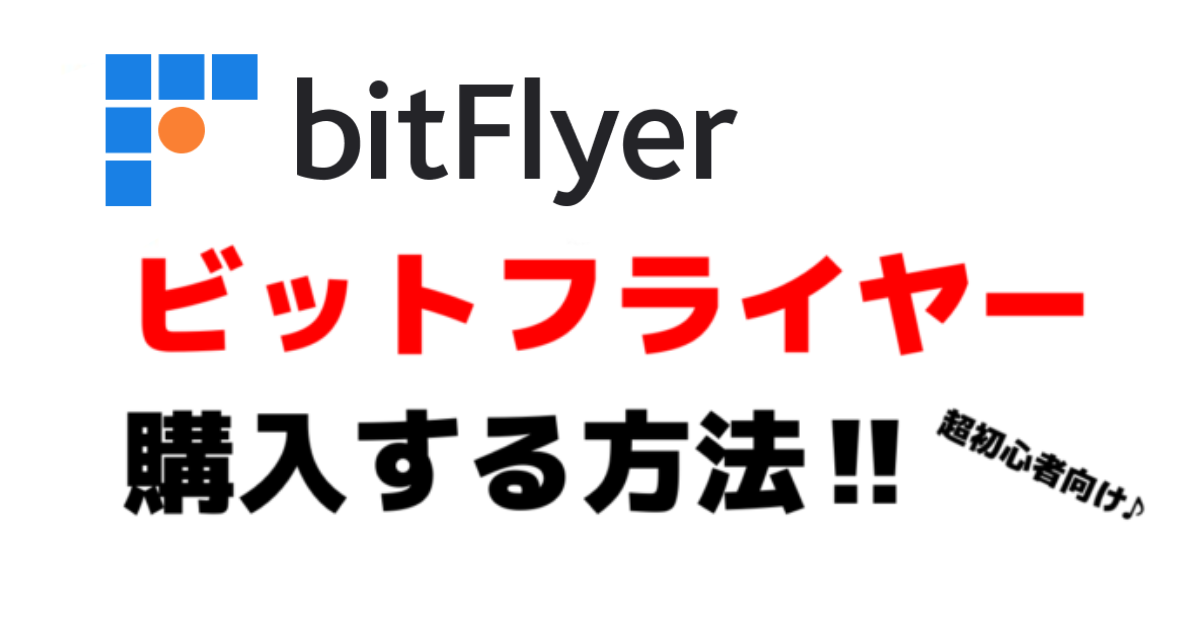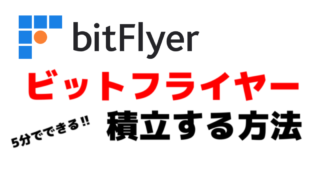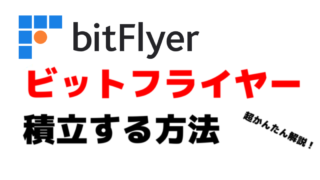この記事では、ビットフライヤーの口座開設の手続きまではできた、次は実際にビットコインを購入する方法を知りたい!という方に向けて、ビットコインの購入方法をわかりやすく説明していきます♪
これを見ながら一緒に操作していくと、5分程で簡単にビットコインが買えちゃいます!
・購入方法がわからず、一人でやると失敗しないか心配な方
・購入の仕方が難しそうと感じている方
・口座を作った後そのままにしている方
いずれかに該当する人はぜひ参考にしてみてください。
僕自身が最初にビットコインを購入したのは2020年ですが、はじめは購入の仕方が全くわからず、口座を作っただけで1ヶ月以上もそのままにしてしまいました。。。
その間にビットコインの価値が20万円くらい上がっていて、「口座を作った後すぐに購入しておけば今頃…」と後悔したものです。
ビットコインの買い方は、実は単純なんです。
やってみようと思い立って、口座を作った今がチャンスです!
と、ここまでは口座を既に持っている前提でお話ししていましたが、仮想通貨を始める前にはまず、仮想通貨の取引所で口座を作ってください。
もしこれからビットフライヤーの口座を作りたい、という方は、下の記事でやり方を説明していますのでぜひご覧ください。
口座を作るのに手数料はかかりません。10分ほどあれば申込できます!!
ここからはわかりやすいように画像付きで説明していきますので、ぜひ一緒にビットコインを買ってみましょう!
日本円を口座に振込入金する
最初に、ビットコインを買付する分の日本円を口座に振込します。
ビットフライヤーのアプリから、画面の下部の「入出金」をタップしていきます。
振込先(三井住友銀行)が表示されるので、自分の持っている口座の銀行から振込入金をします。
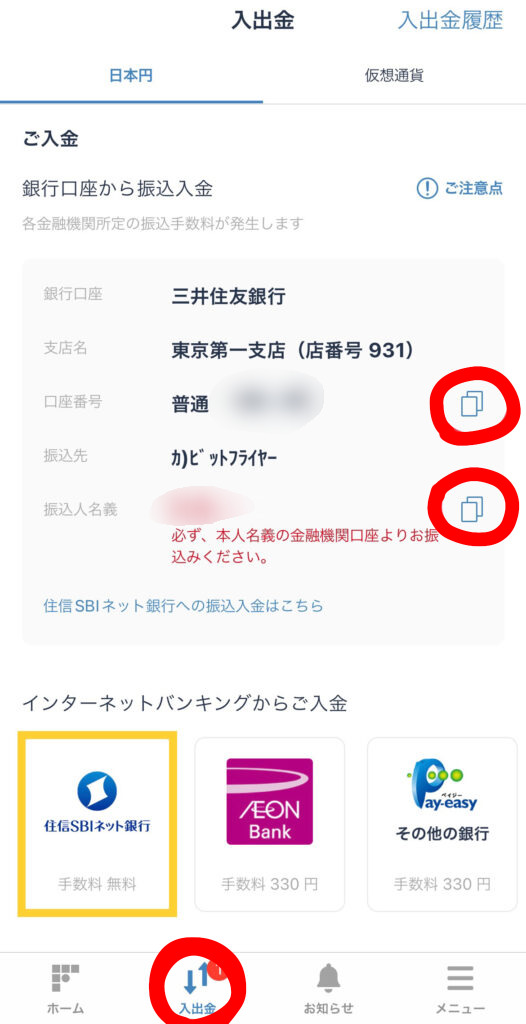
以下のやり方だと、手数料がかからずに振込できます。
・「三井住友銀行」からネット送金で手続きする
・「住信SBIネット銀行」の口座から入金する
振込手数料はできるだけかけたくないですよね!
できるだけ抑えて振込していきましょう。
今回はまず日本円で1000円分を入金しました。
ちなみにビットフライヤーでは、最低1円からビットコイン投資ができます。
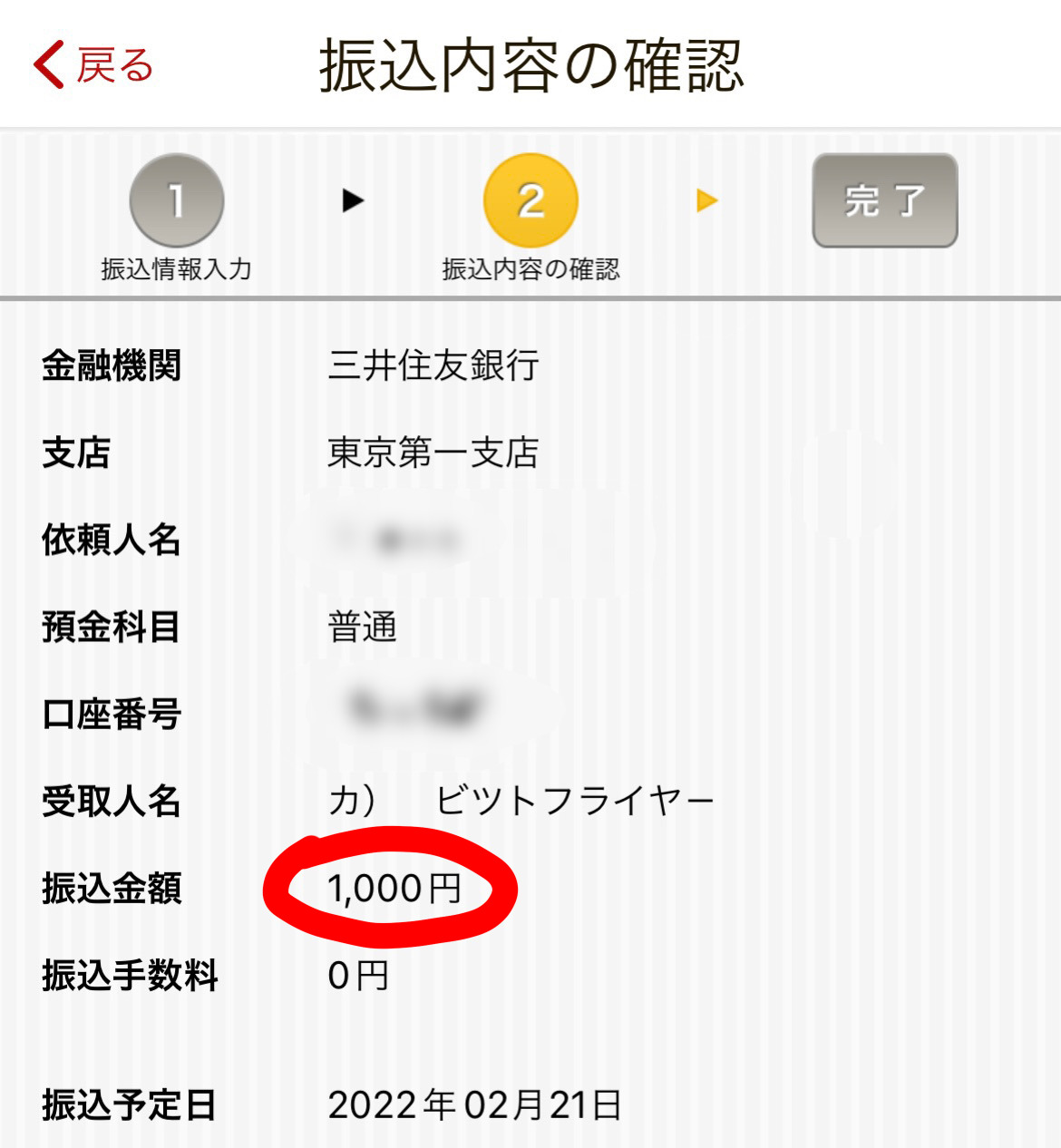
手続完了までの時間は銀行によって違ってきますが、ビットフライヤー口座への入金が決済されると、手続完了のメールが届きます。
メールが来たら、ビットフライヤーのアプリの「ホーム」上の部分で、口座に入金になったことを確認してください。
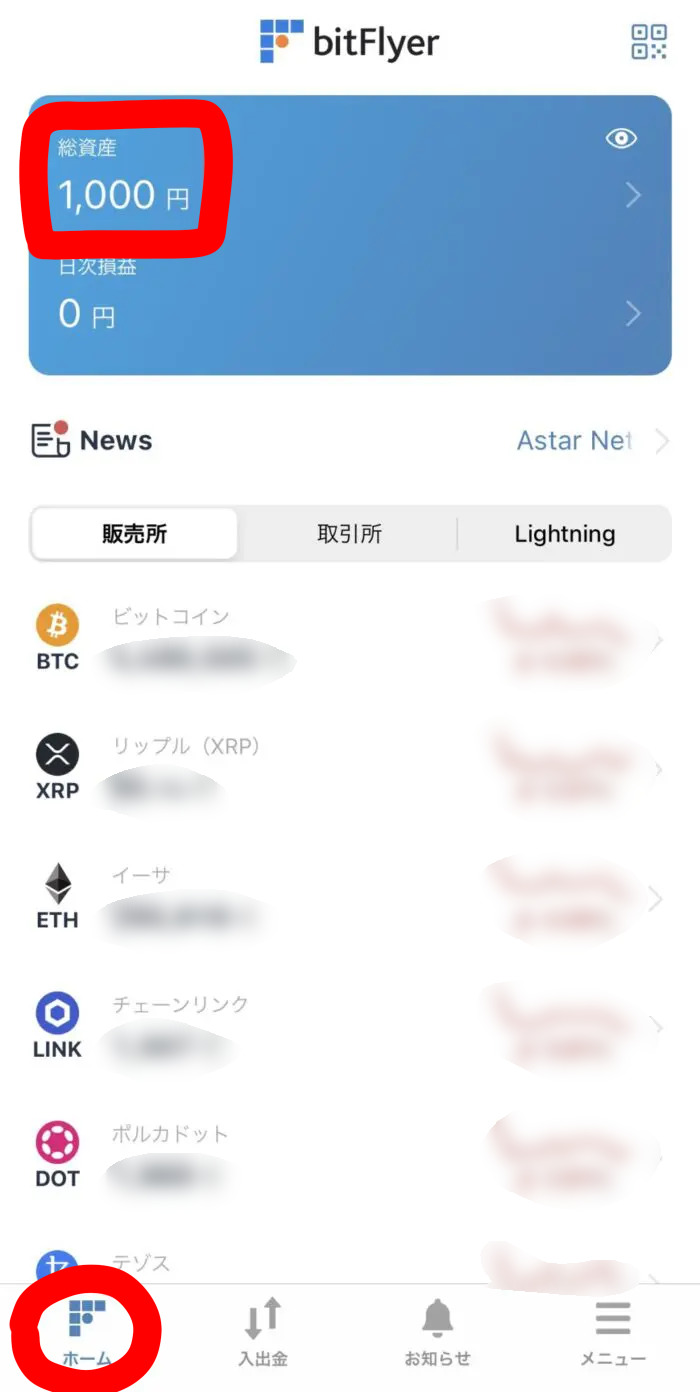
ビットコインを買付する
ではこれからビットコインの買付手続きに移ります。
最初に画面の左下にある「ホーム」、次に「ビットコイン」の所をタップしていきます。
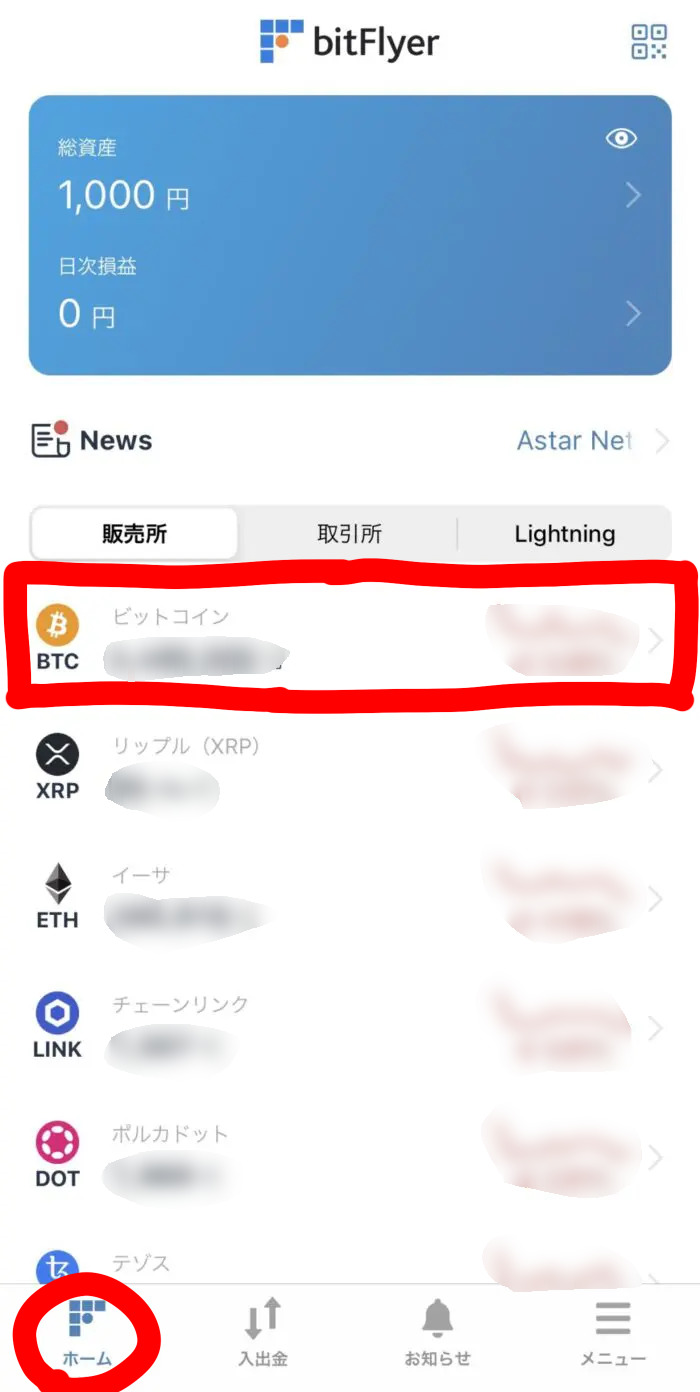
ビットコインの相場グラフが出るので、右下の「買う」をタップしていきます。
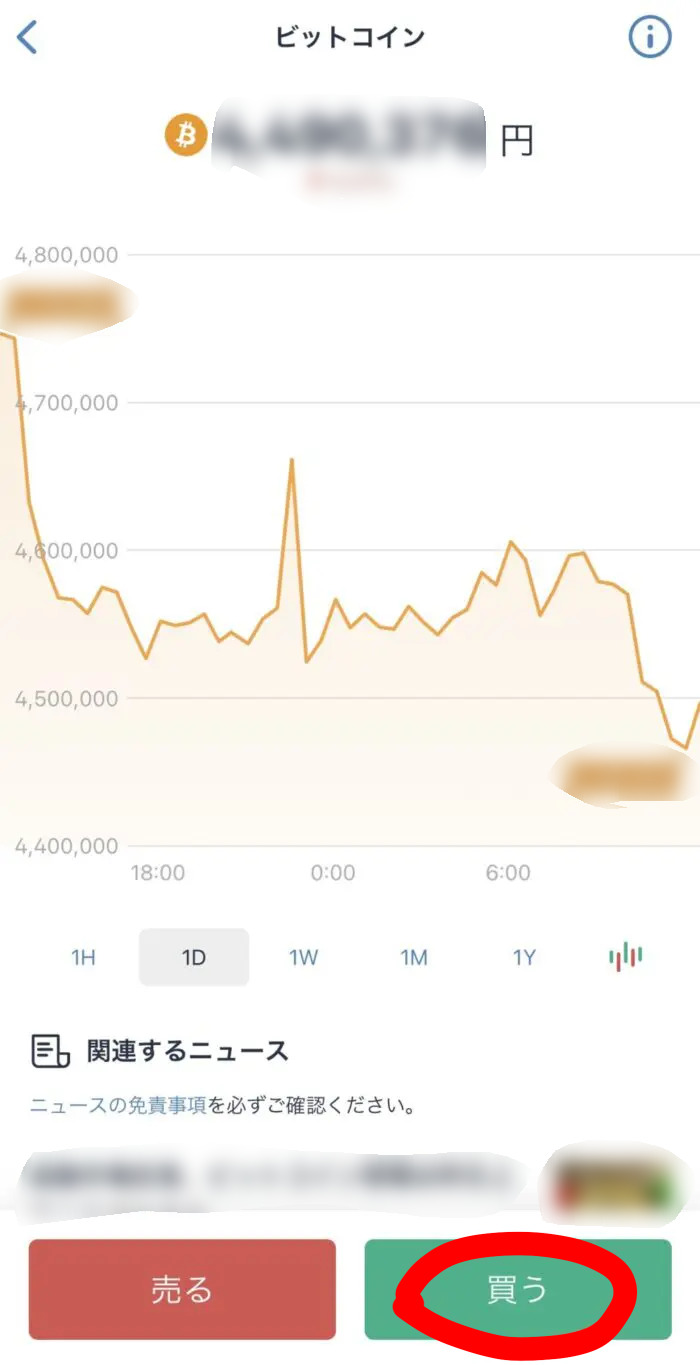
ビットコインを買う方法は以下の2つがあります。
a.日本円でいくら買うか指定する
b.ビットコインを何枚買うか指定する
aの方法で購入する場合が多いですが、今回はaとb両方のやり方を解説していきます。
a.日本円でいくら買うか指定する
最初にaの日本円でいくら買うか指定する場合を説明します。
こちらがシンプルな方法ですので、初心者の方におすすめです。
例えば1000円分のビットコインを買付する場合は、「1000」と数字を入れます。
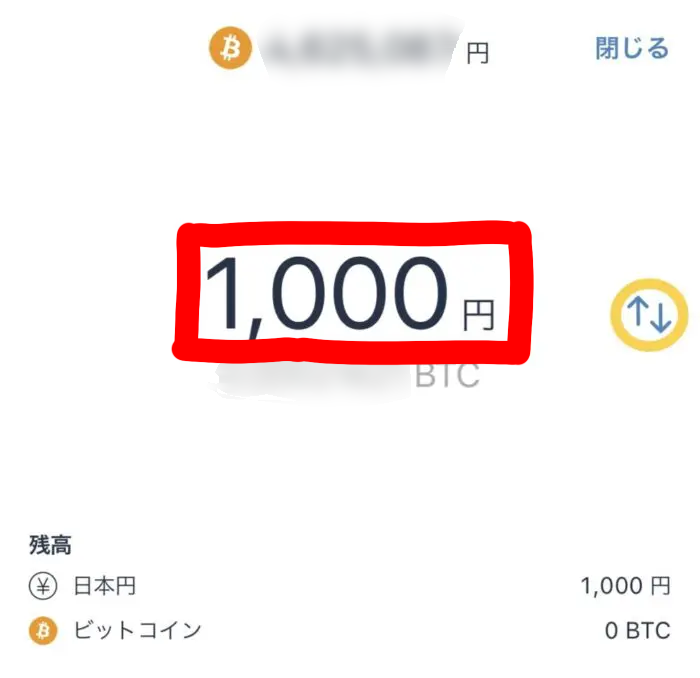
購入金額が入ると赤枠の下に「0.000~BTC」と表示がでます。
これは今だと「1000円で0.000~BTC分買付することができる」という意味です。
例えば1000円で「0.0025001BTC」だった場合、1000円で「0.0025001BTC」分のビットコインが購入できるという意味です。
※ビットコインを表す単位が「BTC」です。
数字で「1000」と入れたら、「買い注文に進む」をタップしていきます。
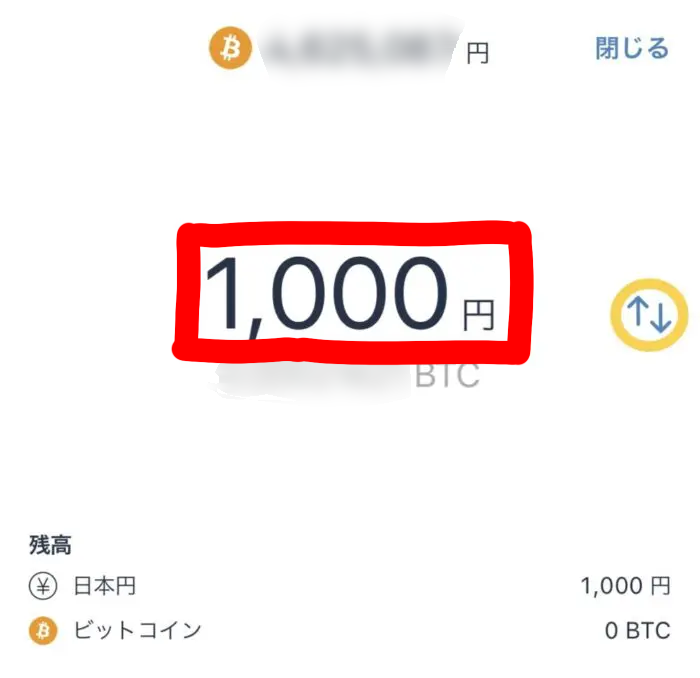
「買い注文」という画面になりますので、「買い注文を確定する」をタップしていきます。
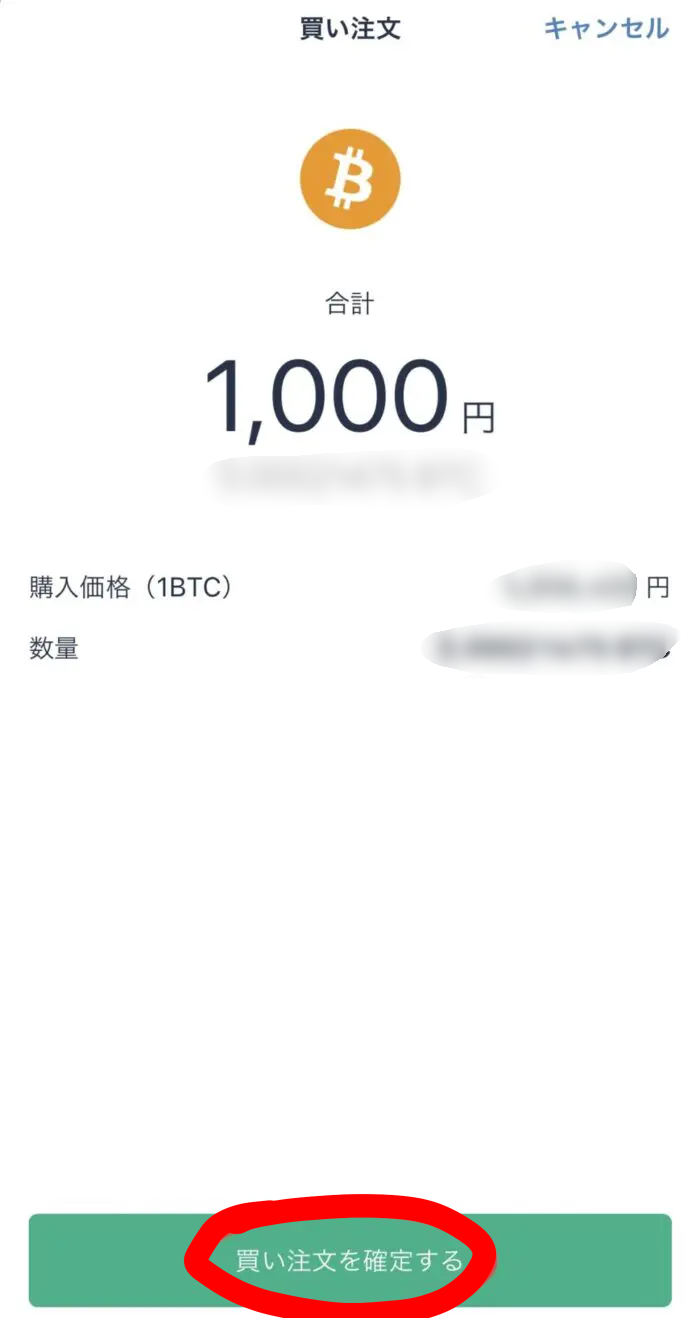
これでビットコインを1000円分買付することができました。
簡単ですよね!予想していたよりも単純だったんじゃないでしょうか♪
b.ビットコインを何枚買うか指定する
もう一つの方法についても見ていきましょう。
日本円でいくら分買いたいというのではなく、例えば1ビットコイン購入したいな、という場合のやり方です。
こちらも日本円で指定した時と同様に、必要なビットコインの数を入れていきます。
例えば、1BTCを買付したい場合は以下のように、まず「1」と指定します。
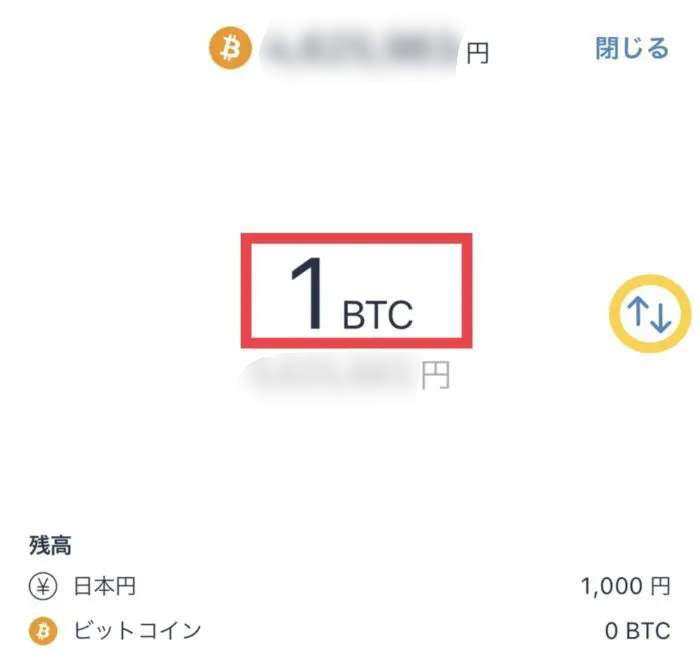
そうすると赤枠の下部に金額が出てきます。
これは今だと「1ビットコインがその金額で買える」という意味です。
aとbの方法を替えたい時は、「↑↓」のマークをタップしてください。
ちなみにビットコインの枚数を指定して購入するやり方は以下の方にオススメです。
・ビットコインで資産運用をする方
・ゲームの課金に利用する方
仮想通貨の取り扱いにもっと慣れていくと、資産運用やゲームの課金のために利用する場面が出てくるかもしれません。その時には、「0.001BTCから利用できます」といったようなビットコインの枚数が具体的に表示されますので、枚数で指定して買付して利用すると良いでしょう。
買付したビットコインを見る
これでビットコインを買付できました!操作自体はシンプルですね。
仮想通貨での投資を始めることが出来たので、最後にその運用の実績を見ていきましょう。
運用の実績を見る
ビットコインを買うことが出来ました。
次は価値が上がったかどうかの動きが気になってきますよね!
先だって1000円分で買付したビットコインの現在の価値の見方を解説していきます。
画面の左下にある「ホーム」をタップします。すると、画面の上の方に運用結果が出ます。
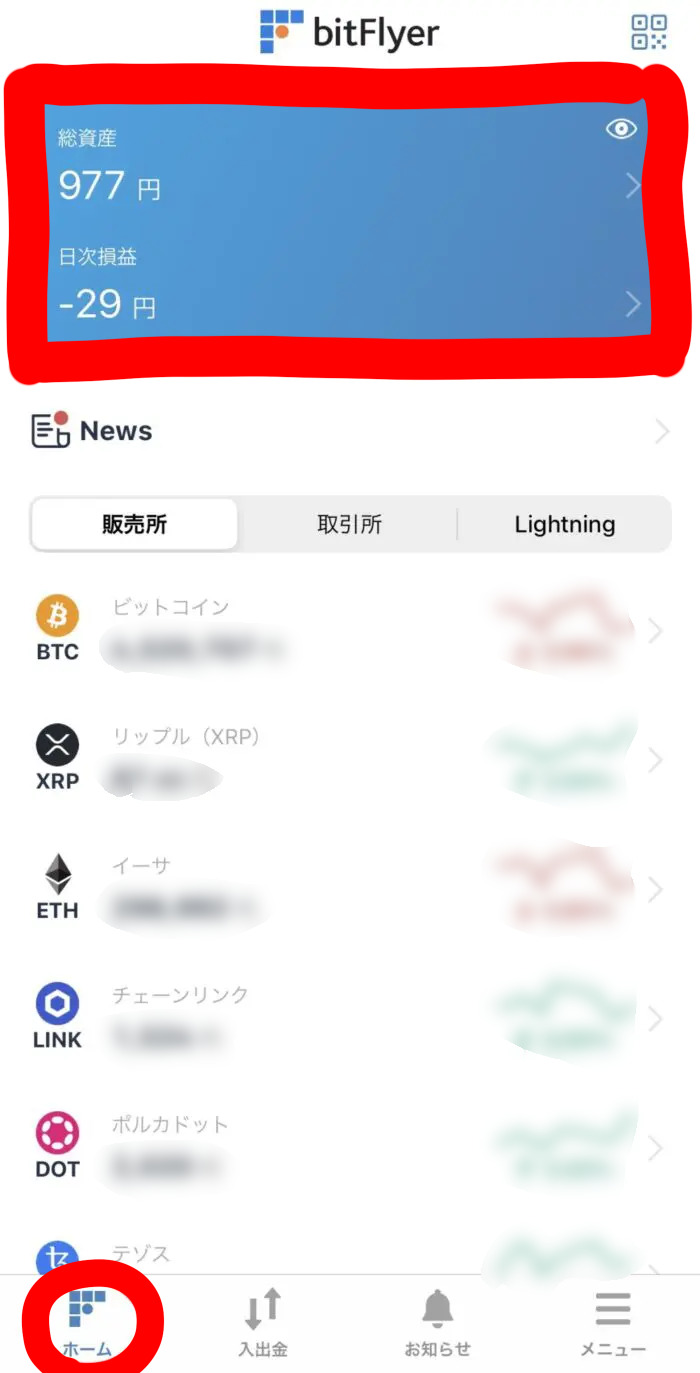
上の総資産のところに「977円」と出ている金額が、今時点での運用結果です。
最初に1000円分で購入しているので、23円分減っているということになります。(小数点以下は表示されないようになっているます。)
買付した直後なのに下がっている?と疑問に思われるでしょうが、大丈夫です。
仮想通貨の投資の際には購入手数料がかかります。これはビットコインだけでなく、他の仮想通貨でもそうです。
購入手数料は買付時に自動で引かれます。
今回の場合は、1000円のうち約23円がビットフライヤーへの購入手数料として差し引かれているので、その分総資産が少なくなっているのです。
もし今後ビットコインの価値が上がったら、総資産も購入した金額以上に成長していきます!
仮想通貨の歴史はまだ浅いですが、これからの未来を考えると大きなリターンが楽しみな投資対象ですね!
気長にゆっくりと資産を増やしていきましょう。
以上、ビットフライヤーの口座でビットコインを購入する方法でした。
下記記事ではビットフライヤーを使った積み立ての方法も解説しているので、興味ある人は見てみてください♪